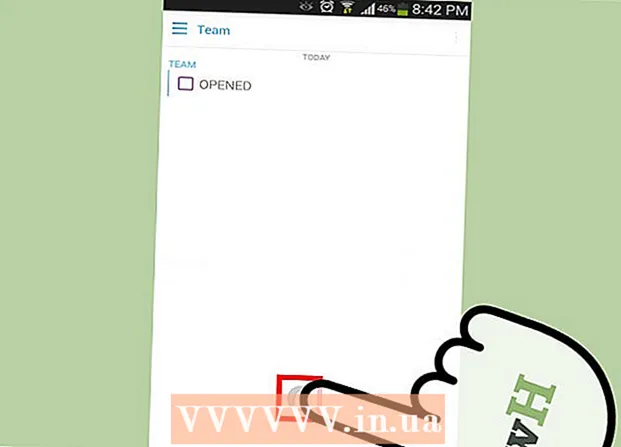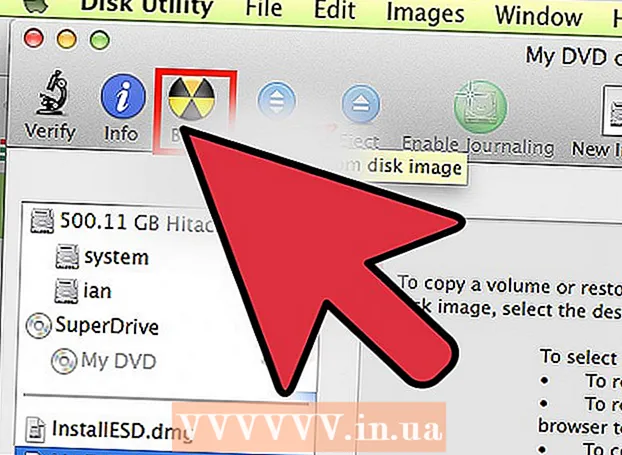Muallif:
Ellen Moore
Yaratilish Sanasi:
13 Yanvar 2021
Yangilanish Sanasi:
27 Iyun 2024

Tarkib
Kompyuterda ishlash vaqtini ko'paytirishni xohlaysizmi? Balki sizga prezentatsiya ko'rsatish kerak va qo'lingizda proyektor yo'qdir? Nima uchun kompyuteringizni 50 dyuymli (HD) televizorga ulamaysiz. Yoki siz noutbukni ish stoliga aylantirmoqchisiz va monitoringiz yo'q. Ko'pgina zamonaviy kompyuterlarni zamonaviy televizorlarga osongina ulash mumkin.
Qadamlar
2 -usul 1: Windows
 1 Kompyuterni televizorga ulash uchun ishlatiladigan kabel turini aniqlang. Buning uchun portlar va ulagichlar joylashgan kompyuterning orqa tomoniga qarang. Video ulagichlar USB -portlar, audio ulagichlar va chekilgan port yonida joylashgan yoki diskret grafik kartada (audio ulagichlar ostida) joylashgan. Ulagichlarning uchta asosiy turi mavjud:
1 Kompyuterni televizorga ulash uchun ishlatiladigan kabel turini aniqlang. Buning uchun portlar va ulagichlar joylashgan kompyuterning orqa tomoniga qarang. Video ulagichlar USB -portlar, audio ulagichlar va chekilgan port yonida joylashgan yoki diskret grafik kartada (audio ulagichlar ostida) joylashgan. Ulagichlarning uchta asosiy turi mavjud: - HDMI. HD qurilmalarini ulash uchun zamonaviy standart va ko'pchilik zamonaviy kompyuterlarda HDMI (orqa) ulagichi mavjud. HDMI ham tasvirni, ham ovozni uzatadi. HDMI ulagichi kengaytirilgan USB portiga o'xshaydi.
- DVI. Kontaktli raqamli ulagich. U to'rtburchaklar shakliga ega va har biri sakkizta kontaktli uchta qatorga ega. DVI faqat tasvirni uzatadi.
- VGA. Eski standart. U trapezoid shaklida va 15 ta kontaktli uchta qatorga ega. Agar siz DVI yoki HDMI ulagichiga kirishingiz mumkin bo'lsa, bu ulagichdan foydalanmang, chunki VGA ulagichi tasvir sifati pastligini ta'minlaydi. VGA faqat tasvirni uzatadi va tasvirni HD sifatida namoyish qila olmaydi.
 2 Televizordagi ulagichlarning turini aniqlang. Ko'pgina televizorlarning orqa tarafida ulagichlari bor, lekin ba'zi ulagichlar ham televizorning yon tomonida bo'lishi mumkin.
2 Televizordagi ulagichlarning turini aniqlang. Ko'pgina televizorlarning orqa tarafida ulagichlari bor, lekin ba'zi ulagichlar ham televizorning yon tomonida bo'lishi mumkin. - Ko'pgina zamonaviy televizorlarda bir yoki bir nechta HDMI ulagichlari mavjud. Bu kompyuterni televizorga ulashning eng tezkor va eng oson usuli va eng yaxshi tasvir sifatini ta'minlaydi. HDMI kabeli - video va audio signallarni uzatuvchi yagona kabel turi.
- DVI ulagichi unchalik keng tarqalgan emas, lekin uni ko'plab zamonaviy televizorlarda topish mumkin.
- VGA ulagichlari odatda HD televizorlarda topilmaydi, lekin ular oddiy televizorlarda.
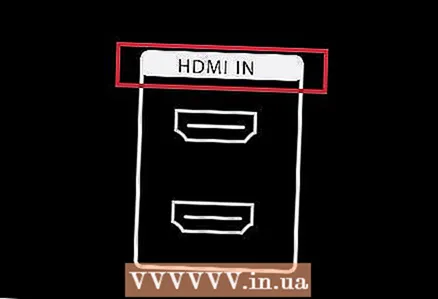 3 Televizordagi kirish signalining etiketkasiga e'tibor bering. Bu sizning televizoringizni kompyuterdan signalni ko'rsatish uchun to'g'ri sozlashingizga yordam beradi.
3 Televizordagi kirish signalining etiketkasiga e'tibor bering. Bu sizning televizoringizni kompyuterdan signalni ko'rsatish uchun to'g'ri sozlashingizga yordam beradi.  4 To'g'ri kabelni sotib oling. Kabellari raqobatdan yaxshiroq deb da'vo qiladigan ko'plab kompaniyalarning tuzog'iga tushmang. Aksariyat hollarda siz arzon va qimmat kabel o'rtasidagi farqni sezmaysiz. Bir necha yuz so'mlik simi bir necha ming rublga teng bo'ladi.
4 To'g'ri kabelni sotib oling. Kabellari raqobatdan yaxshiroq deb da'vo qiladigan ko'plab kompaniyalarning tuzog'iga tushmang. Aksariyat hollarda siz arzon va qimmat kabel o'rtasidagi farqni sezmaysiz. Bir necha yuz so'mlik simi bir necha ming rublga teng bo'ladi. - Agar sizning kompyuteringiz va televizoringiz bir xil ulagichga ega bo'lmasa, sizga adapter kerak bo'ladi. Masalan, agar sizning kompyuteringizda DVI ulagichi va televizoringizda HDMI ulagichi bo'lsa, DVI -dan HDMI -adapter yoki kabelni sotib oling. Bunday holda, HDMI audio signali uzatilmaydi, chunki DVI standarti audio uzatishni qo'llab -quvvatlamaydi.
 5 Kompyuterni kabel orqali televizorga ulang. HDMI -ni HDMI -ga ulashda sizga boshqa kabellar kerak emas. Boshqa uyalar orqali ulanganda, audio uzatish uchun alohida audio kabeli kerak bo'ladi.
5 Kompyuterni kabel orqali televizorga ulang. HDMI -ni HDMI -ga ulashda sizga boshqa kabellar kerak emas. Boshqa uyalar orqali ulanganda, audio uzatish uchun alohida audio kabeli kerak bo'ladi. - Ovozni noutbukdan uzatish uchun 3,5 mm audio kabeldan foydalaning va uni noutbukning naushnik uyasiga ulang. Ish stoli kompyuterida yashil eshitish vositasi ulagichidan foydalaning (kompyuterning orqa tomonida). Ovoz kabelini televizorga ulashda bitta 3,5 mm audio vilkasidan yoki ikkita RCA vilkasidan foydalaning.
- Agar siz VGA orqali ulansangiz, avval kompyuter va televizorni o'chiring. DVI va HDMI bo'lsa, bu kerak emas.
 6 Tegishli uyadan signal olish uchun televizorni o'zgartiring. Buning uchun masofadan boshqarish pultidagi Manba yoki Kirish tugmasidan foydalaning. Siz tanlagan ulagich kabelni ulagan ulagichga mos kelishi kerak.
6 Tegishli uyadan signal olish uchun televizorni o'zgartiring. Buning uchun masofadan boshqarish pultidagi Manba yoki Kirish tugmasidan foydalaning. Siz tanlagan ulagich kabelni ulagan ulagichga mos kelishi kerak.  7 Kompyuteringizni rasmni televizor ekranida ko'rsatadigan qilib sozlang. Bu kompyuter turiga qarab turli yo'llar bilan amalga oshirilishi mumkin.
7 Kompyuteringizni rasmni televizor ekranida ko'rsatadigan qilib sozlang. Bu kompyuter turiga qarab turli yo'llar bilan amalga oshirilishi mumkin. - Ko'pgina noutbuklarda displey tugmachasi mavjud bo'lib, siz ularni ulangan displeylar o'rtasida almashishingiz mumkin. Ko'rsatish tugmachasini faollashtirish uchun Fn tugmasini bosish kerak bo'lishi mumkin; bundan tashqari, bu kalit "Displey" so'zidan ko'ra ikonka bilan ifodalanishi mumkin.
- Windows 7 -da (va Windows -ning keyingi versiyalarida) Windows + P tugmachalarini bosib Loyiha menyusini oching. Unda rasmni televizor ekranida ko'rsatish uchun kerakli rejimni tanlang ("Kompyuter", "Takrorlash", "Kengaytirish", "Projektor").
- Windows-ning istalgan versiyasida ish stolida sichqonchaning o'ng tugmachasini bosing va ekran ravshanligi yoki xususiyatlarini tanlang. "Bir nechta displeylar" menyusida rasmni televizor ekranida ko'rsatish uchun kerakli rejimni tanlang ("Kompyuter", "Duplikat", "Kengaytirish", "Projektor").
 8 Displey ravshanligini sozlang (agar kerak bo'lsa). Kompyuter monitori va televizor monitorining o'lchamlari farq qilishi mumkin, natijada televizor ekranida tasvirlar xiralashadi. Ekran ravshanligi yoki Xususiyatlar oynasida, Ruxsat berish slayderidan foydalanib, to'g'ri piksellar sonini o'rnating va televizor ekranidagi tasvir ravshanligini oshiring.
8 Displey ravshanligini sozlang (agar kerak bo'lsa). Kompyuter monitori va televizor monitorining o'lchamlari farq qilishi mumkin, natijada televizor ekranida tasvirlar xiralashadi. Ekran ravshanligi yoki Xususiyatlar oynasida, Ruxsat berish slayderidan foydalanib, to'g'ri piksellar sonini o'rnating va televizor ekranidagi tasvir ravshanligini oshiring. - Ko'pgina televizorlarning o'lchamlari 1920x1080. Tavsiya etilgan piksellar sonini tanlang (iloji bo'lsa).
2 -ning 2 -usuli: Mac
 1 Mac -da video ulagichni toping. Video ulagich turi ishlatilishi mumkin bo'lgan kabel va / yoki adapter turini aniqlaydi. Video ulagichlarning to'rtta asosiy turi mavjud:
1 Mac -da video ulagichni toping. Video ulagich turi ishlatilishi mumkin bo'lgan kabel va / yoki adapter turini aniqlaydi. Video ulagichlarning to'rtta asosiy turi mavjud: - HDMI. Bu ulagich USB ulagichiga o'xshaydi, faqat uning yon tomonlarida yorliqlar bor. Bu ulagich "HDMI" harflari bilan aniqlanadi. Agar sizda bu ulagich bo'lsa, sizga hech qanday adapter kerak bo'lmaydi. 2012 yildan keyin ishlab chiqarilgan ko'pgina Mac kompyuterlari va noutbuklari bu ulagichga ega.
- Momaqaldiroq. Bu ulagich USB ulagichidan biroz kichikroq va chaqmoq belgisi bilan ko'rsatilgan. Agar sizda bu ulagich bo'lsa, sizga Thunderbolt to HDMI adapteri kerak bo'ladi.
- Mini DisplayPort. Bu ulagich Thunderbolt ulagichiga o'xshaydi va to'g'ri chiziqli to'rtburchak bilan ko'rsatilgan.
- Micro DVI. Bu USB ulagichiga o'xshash tor ulagich. U Mini DisplayPort ulagichi bilan bir xil belgiga ega.
 2 Televizordagi kirish ulagichlarini toping. Ular orqa yoki yon panelda joylashgan bo'lishi mumkin. Eng keng tarqalgan ulagichlar HDMI, DVI, VGA. Agar siz HDMI -ni HDMI -ga ulayotgan bo'lsangiz, sizga faqat bitta kabel kerak bo'ladi (video va audio signallarni uzatish uchun). Boshqa turdagi ulagichlar uchun sizga alohida audio kabel kerak bo'ladi.
2 Televizordagi kirish ulagichlarini toping. Ular orqa yoki yon panelda joylashgan bo'lishi mumkin. Eng keng tarqalgan ulagichlar HDMI, DVI, VGA. Agar siz HDMI -ni HDMI -ga ulayotgan bo'lsangiz, sizga faqat bitta kabel kerak bo'ladi (video va audio signallarni uzatish uchun). Boshqa turdagi ulagichlar uchun sizga alohida audio kabel kerak bo'ladi. - Televizordagi kirish signalining etiketkasiga e'tibor bering. Bu sizning televizoringizni kompyuterdan signalni ko'rsatish uchun to'g'ri sozlashingizga yordam beradi.
 3 Adapter sotib oling (agar kerak bo'lsa). Kompyuteringiz va televizoringizdagi ulagichlarning turlarini bilish sizga to'g'ri adapterni topishga yordam beradi.
3 Adapter sotib oling (agar kerak bo'lsa). Kompyuteringiz va televizoringizdagi ulagichlarning turlarini bilish sizga to'g'ri adapterni topishga yordam beradi. - Agar kompyuterda ham, televizorda ham HDMI ulagichi bo'lsa, standart HDMI kabelini sotib oling.
- Agar televizoringizda HDMI ulagichi bo'lsa va kompyuteringizda Thunderbolt yoki Mini DisplayPort ulagichi bo'lsa, sizga Thunderbolt / Mini DisplayPort to HDMI adapteri kerak bo'ladi.
 4 Adapterni tanlashga qaror qilganingizdan so'ng, kabel sotib oling. HDMI -ni HDMI -ga ulaganda, har qanday HDMI -kabelni sotib oling (arzon kabel ham qimmat kabeli kabi ishlaydi). DVI yoki VGA orqali ulanganda siz ham video, ham audio kabelni sotib olishingiz kerak.
4 Adapterni tanlashga qaror qilganingizdan so'ng, kabel sotib oling. HDMI -ni HDMI -ga ulaganda, har qanday HDMI -kabelni sotib oling (arzon kabel ham qimmat kabeli kabi ishlaydi). DVI yoki VGA orqali ulanganda siz ham video, ham audio kabelni sotib olishingiz kerak.  5 Adapterni kompyuterdagi video ulagichga ulang.
5 Adapterni kompyuterdagi video ulagichga ulang. 6 Adapterni televizorga ulash uchun video kabelidan foydalaning. Agar kompyuterda ham, televizorda ham HDMI ulagichi bo'lsa, standart HDMI kabelidan foydalaning.
6 Adapterni televizorga ulash uchun video kabelidan foydalaning. Agar kompyuterda ham, televizorda ham HDMI ulagichi bo'lsa, standart HDMI kabelidan foydalaning. - DVI yoki VGA orqali ulanganda, ovozni kompyuterdan televizorga uzatish uchun sizga audio kabel kerak bo'ladi. Kompyuterdagi minigarnituralar uyasi va televizorning audio kirish uyasi uchun 3,5 mm audio kabelidan foydalaning.
 7 Tegishli uyadan signal olish uchun televizorni o'zgartiring. Siz tanlagan ulagich kabelni ulagan ulagichga mos kelishi kerak.
7 Tegishli uyadan signal olish uchun televizorni o'zgartiring. Siz tanlagan ulagich kabelni ulagan ulagichga mos kelishi kerak. - Ko'pgina hollarda, kompyuter ish stoli avtomatik ravishda televizor ekranida paydo bo'ladi.
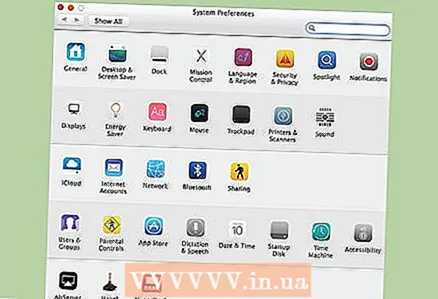 8 Apple menyusini oching (kompyuterda) va tizim sozlamalarini tanlang.
8 Apple menyusini oching (kompyuterda) va tizim sozlamalarini tanlang. 9 "Ko'rsatish" variantini tanlang.
9 "Ko'rsatish" variantini tanlang. 10 "Eng yaxshi tashqi displey tasviri" variantini tanlang. Bu televizor ekranida eng yaxshi tasvirni olish uchun ekran o'lchamlarini optimallashtiradi.
10 "Eng yaxshi tashqi displey tasviri" variantini tanlang. Bu televizor ekranida eng yaxshi tasvirni olish uchun ekran o'lchamlarini optimallashtiradi. 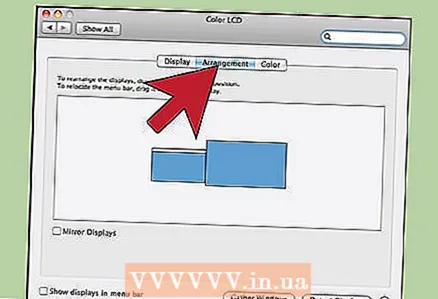 11 Ikkala displeyning bir -biriga nisbatan yo'nalishini ko'rish uchun Sozlamalar yorlig'ini bosing. Bu displeylar orasidagi sichqoncha harakatiga ta'sir qiladi.
11 Ikkala displeyning bir -biriga nisbatan yo'nalishini ko'rish uchun Sozlamalar yorlig'ini bosing. Bu displeylar orasidagi sichqoncha harakatiga ta'sir qiladi. 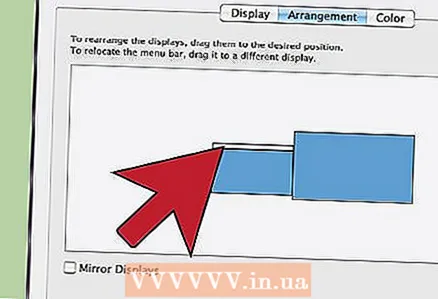 12 Oq menyu satrini kompyuter ekranidan televizor ekraniga torting. Bu televizorni asosiy ekranga aylantiradi.
12 Oq menyu satrini kompyuter ekranidan televizor ekraniga torting. Bu televizorni asosiy ekranga aylantiradi. 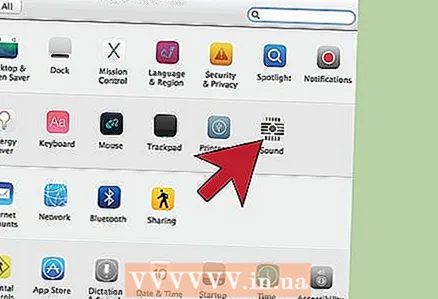 13 Tizim sozlamalari oynasiga qayting va Ovoz variantini tanlang. Agar siz televizoringizni HDMI kabeli orqali ulagan bo'lsangiz, Chiqish ko'rinishida HDMI -ni tanlang. Boshqa uyaga ulanganda, mos keladigan audio kabelni tanlang.
13 Tizim sozlamalari oynasiga qayting va Ovoz variantini tanlang. Agar siz televizoringizni HDMI kabeli orqali ulagan bo'lsangiz, Chiqish ko'rinishida HDMI -ni tanlang. Boshqa uyaga ulanganda, mos keladigan audio kabelni tanlang.
Maslahatlar
- Kabelga ko'p pul sarflamang. Oddiy ikki metrli HDMI kabeli atigi bir necha yuz rublni tashkil qiladi - agar ko'proq bo'lsa, bu pulni behuda sarflash. Arzon VGA kabellari sizni muammoga olib kelishi mumkin. Analog signallar VGA kabeli orqali uzatiladi va ularning ozgina yomonlashuvi tasvir sifatiga bir zumda ta'sir qiladi (katta televizorlarga ulangan arzon uzun VGA kabellari "gunohli" tasvir bilan). Qisqa masofalarga (2 metrdan oshmaydigan) va kichik televizorlarga (+/- 20 ") eng arzon, lekin eng qalin VGA kabelini tanlang.